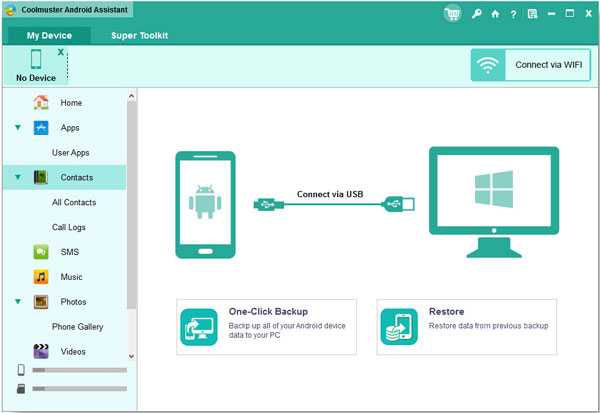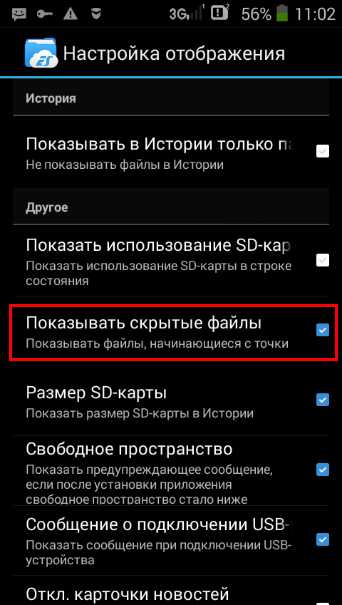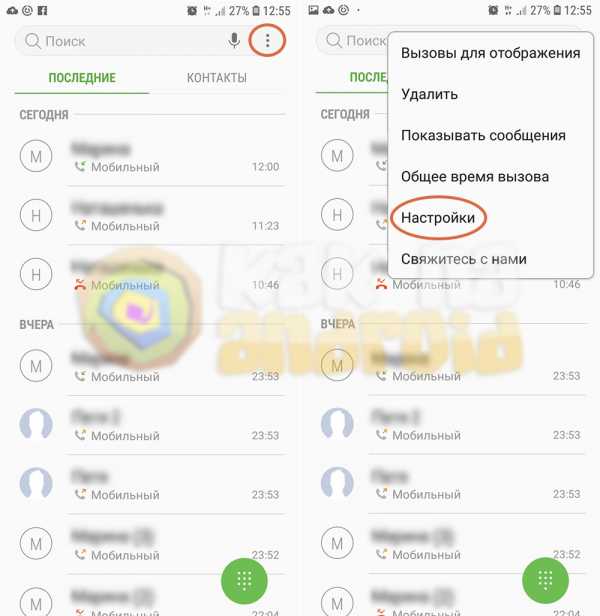Как настроить самсунг галакси с6 эйдж
Инструкция к Samsung Galaxy S6 Edge на русском в PDF формате

Модель Samsung Galaxy S6 Edge – это первый в своём роде серийный смартфон, получивший изогнутый с двух сторон экран с отдельными функциональными возможностями. Стильный дизайн и впечатляющие технические характеристики привлекут внимание многих пользователей, в том числе и новичков, которые впервые знакомятся со смартфонами компании, посему не обойдётся вопросов. Разобраться в работе со смартфоном поможет инструкция Samsung Galaxy S6 Edge.
В ней собраны детальные описания буквально всех функций аппарата, начиная от описания внешнего вида, расположения различных датчиков, сенсоров, разъёмов и заканчивая расшифровкой обозначений иконок уведомлений, полным обзоров меню настроек и прочими действительно полезными данными.
Особенно рекомендуется ознакомиться с возможностями Edge-дисплея и настроить его под свои нужды, а функции там действительно интересные и полезные! В самом конце руководства есть ответы на самые распространённые вопросы.
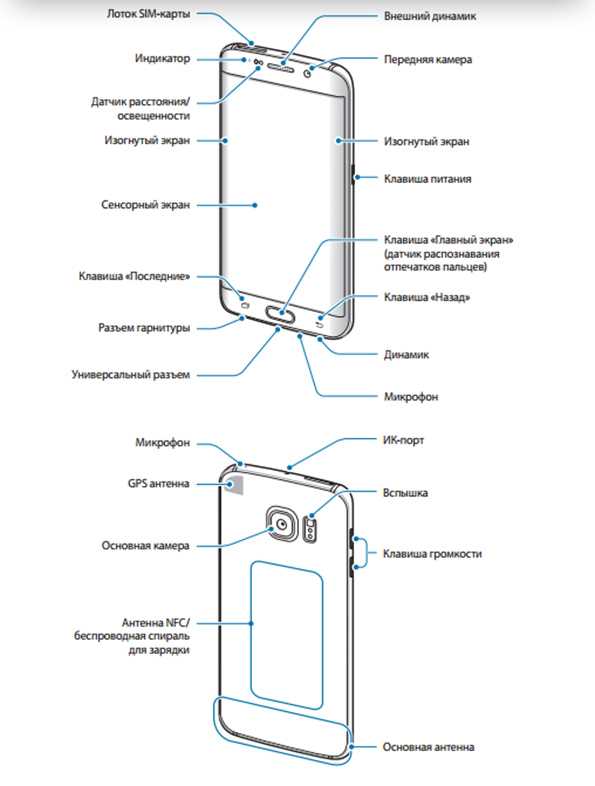
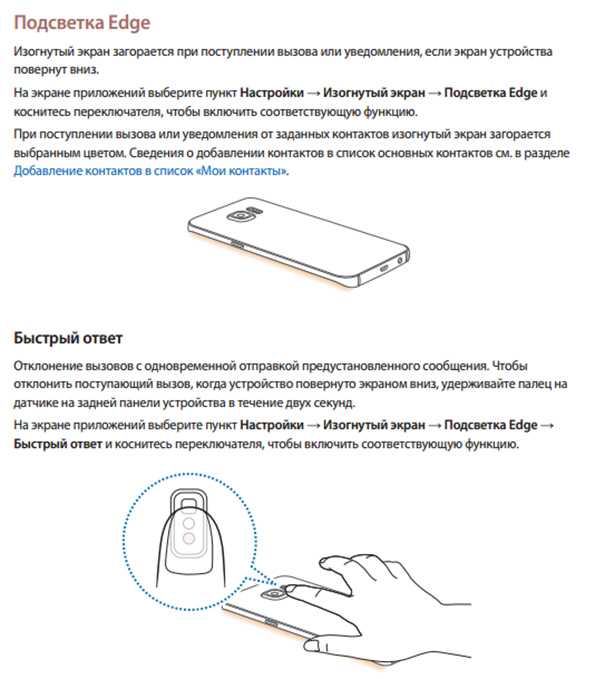

Скачать: Ссылка
[Учебное пособие] Как настроить край экрана Galaxy S6 edge + - Samsung Global Newsroom
Благодаря большему и лучшему краю экрана Galaxy S6 edge + позволяет пользователям более легко взаимодействовать со своими любимыми людьми, получать доступ к наиболее часто используемым приложениям и получать информацию, соответствующую их интересам.
Чтобы проиллюстрировать, насколько просты и удобны эти новые и улучшенные функции, вот несколько быстрых руководств, которые позволят вам раскрыть все возможности красиво изогнутого экрана по краям.Для начала перейдите в меню edge screen в settings .
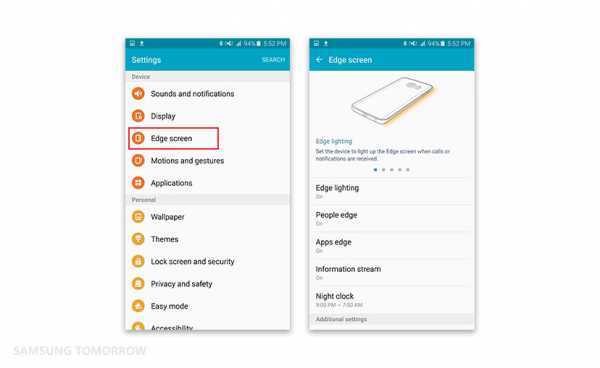
People Edge: Добавление друзей

Возможно, в жизни нет ничего важнее людей вокруг нас, а People Edge позволяет держать близких еще ближе. С помощью этой функции вы можете добавить пять своих любимых персонажей, таких как ваш парень, лучший друг и начальник, в одной удобной области с цветовой кодировкой.
Помимо возможности более быстрого доступа к этим контактам, вы можете настроить подсветку краевого экрана разными цветами при получении уведомлений о них. Кроме того, People Edge позволяет общаться с друзьями, используя смайлики, тычки, изображения и рукописные сообщения.
- Переключатель На .
- Tap Мои люди .
- Выберите Добавить контакт , затем выберите друга, которого хотите добавить, из списка контактов.
- Чтобы назначить цвет контакту, коснитесь цветной точки рядом с именем контакта, затем выберите предпочтительный цвет.
- В меню People Edge выберите OnCircle и переключите его на On , чтобы общаться с друзьями с помощью смайлов, тычков, изображений и рукописных сообщений.
- Взаимодействуйте с любимыми людьми, проводя пальцем внутрь от ручки Edge. Коснитесь контакта и подключитесь!
Как вариант, вы можете добавить контакт прямо с краевого экрана.Просто проведите пальцем по экрану, нажмите + и выберите контакт.
Apps Edge: Получите доступ к вашей одержимости приложениями еще проще

У каждого есть свое приложение. Может быть, вы фанат социальных сетей. Или, может быть, вы не можете жить без своего подкаст-радио. Чем бы вы ни занимались, Apps Edge позволяет разместить наиболее часто используемые приложения в одном легкодоступном месте.
- Переключатель На .
- Выберите Добавить приложение .
- Выберите приложение для добавления.
- Получите мгновенный доступ к своим любимым приложениям, проведя пальцем внутрь от ручки Edge и коснувшись приложения, которое хотите открыть.
Кроме того, вы можете добавить приложение прямо с краевого экрана. Просто проведите пальцем по экрану, нажмите + и выберите приложение.
Edge Lighting: Освещение Edge

Не заставляйте Galaxy S6 edge + работать беззвучно, но знайте, когда вы получаете звонки или уведомления, даже когда телефон переворачивают, настроив подсветку Edge.После активации свет будет сигнализировать о входящих звонках или сообщениях. Кроме того, если People Edge включен, цвет индикатора будет соответствовать вашим настройкам «Мои люди».
Кроме того, вы можете отправлять предустановленные ответы на входящие вызовы, не отвечая, не переворачивая телефон и даже не поднимая его.
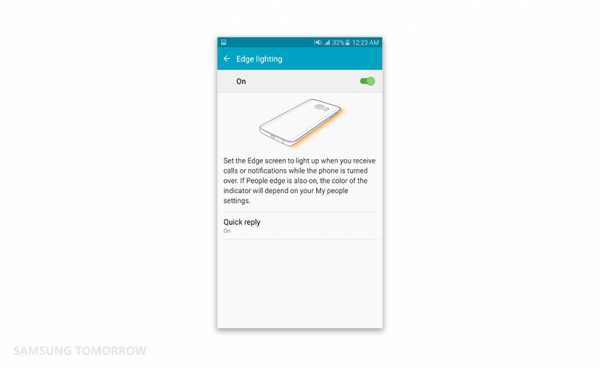
- Переключатель На .
- Нажмите Быстрый ответ и включите его, чтобы отклонить входящий вызов и отправить предварительно заданное сообщение вызывающему абоненту, поместив палец на датчик частоты пульса и удерживая его на месте в течение двух секунд, пока устройство перевернуто.
- Задайте сообщение быстрого ответа.
Информационный поток: управление важными для вас каналами
Информационный поток на Galaxy S6 edge + отображает каналы, связанные с вашими интересами, на крайнем экране, когда основной экран выключен. Здесь есть канал для всех, желаете ли вы последних новостей в сфере развлечений, результатов большой игры или внимательно следите за фондовым рынком. Если вы информационный наркоман, вы можете настроить информационный поток для отображения нескольких каналов в нужном вам порядке.
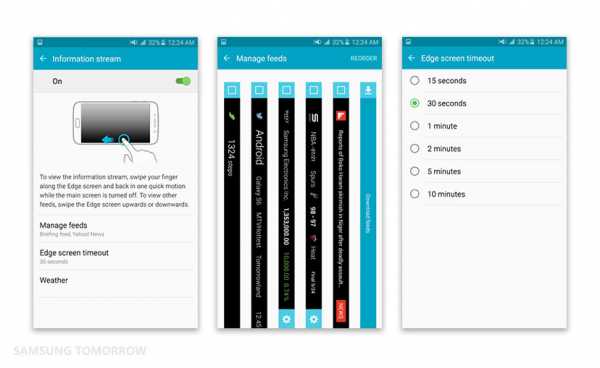
- Переключатель На .
- Выбрать Управлять фидами .
- Выберите каналы, которые нужно отображать, установив флажки над каждым из них, или загрузите другие каналы.
- Нажмите Изменить порядок , чтобы упорядочить выбранные каналы.
- Нажмите, удерживайте и перетащите каналы в нужном вам порядке, при этом канал будет отображаться первым в крайнем левом углу.
- Вернитесь в меню Информационный поток и выберите Тайм-аут пограничного экрана , чтобы выбрать продолжительность отображения информационного потока.
- В меню Информационный поток выберите Погода , чтобы изменить настройки вашей ленты погоды.
- Чтобы просмотреть поток информации, проведите пальцем по краю экрана и назад одним быстрым движением, когда главный экран выключен. Чтобы просмотреть другие каналы, проведите по краю экрана вверх или вниз.
Ночные часы: Всегда на связи и приятные для глаз

Как и большинство людей, вы используете свое мобильное устройство в качестве основных часов или будильника (или будильников), чтобы утром встать и прийти к ним.Но вы также ненавидите ослепляющий эффект, который, как правило, вызывает яркий экран посреди ночи. Однако благодаря ночным часам Galaxy S6 edge + эти дни прошли, так как вы можете активировать их, чтобы мягко подсвечивать время на краевом экране, когда главный экран выключен.
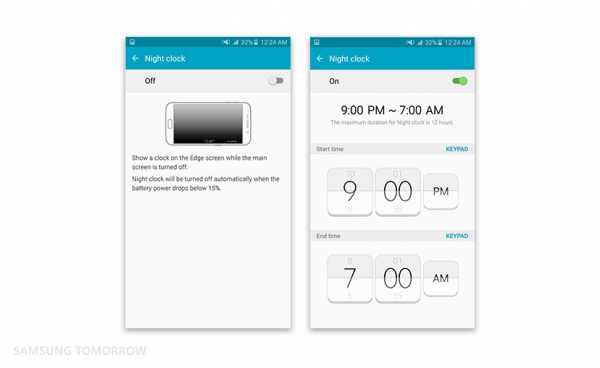
- Переключатель На .
- Задайте время начала и окончания, когда вы хотите, чтобы ночные часы отображались с помощью клавиатуры. (Максимальная продолжительность ночных часов составляет 12 часов.)
Положение краевого экрана: настройка способа доступа к краю

Левша? Верно? Большие руки? Маленькие пальцы? Это не имеет значения, так как вы можете настроить отображение края экрана по обе стороны от Galaxy S6 edge +, чтобы его было легко и удобно использовать. Точно так же вы можете установить маркер Edge - вкладку, которая, по сути, является ярлыком для краевого экрана - в предпочтительное положение на экране.
- Чтобы изменить положение ручки на краю экрана, коснитесь клавиши со стрелкой, а затем перетащите ручку краевого экрана в нужное место.
- Нажмите Показать маркер экрана края на , чтобы выбрать, на каких экранах вы хотите отображать маркер. ( Все экраны или Только главный экран и экран блокировки .)
- В меню Положение края экрана выберите Сторона края экрана и выберите Правая сторона или Левая сторона .
Samsung Galaxy S6 edge - Официальный сайт Samsung Galaxy
Назад следующий
БЕЗОПАСНЫЙ И БДИТЕЛЬНЫЙ. Получите непрерывную защиту от вредоносных программ и попыток взлома с помощью предустановленной мобильной платформы безопасности.
ONE TOUCH. После регистрации отпечатка пальца достаточно одного касания, чтобы защитить ваш телефон. При авторизации платежей или при разблокировке устройства сенсорный датчик отпечатков пальцев распознает ваш отпечаток пальца со всех сторон.
МОЩНАЯ ЗАЩИТА. Защитите свои данные с помощью многоуровневой аппаратной и программной защиты Samsung KNOX. Надежные сторонние решения защищают ваше устройство от вредоносных программ и неавторизованных приложений.
Предыдущая следующийSTAY FIT. Улучшенный S Health - ваш личный тренер по фитнесу. Ставьте цели, отслеживайте свою повседневную деятельность и достигайте новых целей.Сделайте шаг к лучшему здоровью и лучшему себе.
УПРАВЛЯЙТЕ ЭТОМ. S Health Dashboard позволяет легко и весело оставаться в отличной форме. С помощью простого и быстрого резюме легко ставить цели и достигать их.
TRACK IT. Будь то один шаг, перекус за обедом или время, проведенное на солнышке, отслеживайте все это с помощью S Health Tracker.Регистрируйте свою активность, чтобы получать полезные советы по здоровью.
.Samsung Galaxy S6 Edge Поддержка
Выберите тему или тип для поискаВсе темыАксессуарыАктивация, настройка и руководства пользователяОповещения и напоминанияРезервное копирование и передача контентаОсновные сведенияАккумулятор и питаниеПроблемы с аккумулятором и питаниемBluetoothВызов и набор номераКамера, фото и видеоКомпьютер & # 47; Подключение к ПККонтактыДата и времяИдентификатор устройства и информацияНастройки резервного копирования для устройствЭлектронная почта и # 47; GmailНайти Мои сервисы Google ЭкранHotspotИнтернет и веб-браузерКлавиатураЯзык, разблокировка, пароль и безопасностьПамять & # 47; ХранениеМузыкаОперационная система и программное обеспечение для ближней связи (NFC )SIM-картаСоциальные сетиЗвуки, громкость и индикаторы состояния звука & # 47; СветТекстовые и мультимедийные сообщенияСоветы, хитрости и ярлыкиВизуальные и звуковые возможности сети
Все темы
Аксессуары
Активация, настройка и руководства пользователя
Оповещения и напоминания
Резервное копирование и передача содержимого
Основы
Аккумулятор и питание
Проблемы с аккумулятором и питанием
Bluetooth
Звонок и набор
Камера, фото и видео
Подключение к компьютеру / ПК
Контакты
Данные
Дата и время
Идентификатор устройства и информация
Настройки устройства
Электронная почта / Gmail
Найди мой телефон
GPS и службы геолокации
Жесты и движения
Google Резервное копирование и восстановление
Главный экран
Точка доступа
Интернет и веб-браузер
Клавиатура
Язык
Блокировка, разблокировка, пароль и безопасность
Память / Хранение
Музыка
Связь ближнего поля (NFC)
Операционная система и программное обеспечение
SIM-карта
Социальные сети
Звуки, громкость и аудио
Индикаторы состояния / индикаторы
Телевизор
Текстовые и мультимедийные сообщения
Советы, уловки и ярлыки
Доступность для зрения и слуха
Wi-Fi и сеть
.Зарядка | Samsung Galaxy S6 Edge Plus
Продукты
Galaxy S20 | S20 + | S20 УльтраКампании
События
приложений
Все приведенные здесь характеристики и описания могут отличаться от фактических характеристик и описаний продукта.Samsung оставляет за собой право вносить изменения в этот документ и описанный в нем продукт в любое время без обязательств со стороны Samsung уведомлять о таких изменениях. Все функциональные возможности, характеристики, характеристики, графический интерфейс и другая информация о продукте, представленная в этом документе, включая, помимо прочего, преимущества, дизайн, цены, компоненты, производительность, доступность и возможности продукта, могут быть изменены без предварительного уведомления или обязательств. Содержимое на экране является смоделированными изображениями и используется только для демонстрационных целей.© Samsung Electronics Co., Ltd., 2020. «Samsung», «Samsung Galaxy» и все другие серии продуктов Samsung Galaxy являются товарными знаками компании Samsung Electronics. Другие указанные товарные знаки и логотипы являются собственностью их владельцев.
.